Heim >Software-Tutorial >Bürosoftware >So importieren Sie mehrere PowerPoint-Folien gleichzeitig in ein Word-Dokument
So importieren Sie mehrere PowerPoint-Folien gleichzeitig in ein Word-Dokument
- WBOYWBOYWBOYWBOYWBOYWBOYWBOYWBOYWBOYWBOYWBOYWBOYWBnach vorne
- 2024-01-22 15:09:061719Durchsuche
So konvertieren Sie mehrere PowerPoint-Folien gleichzeitig in ein Kapitel-Word-Dokument
Gib dir einen Rat:
PPT-Datei in Word-Dokument: PPT-Konvertierung in die grüne Version von Doc 1.0
Dieses Programm kann den gesamten Textinhalt (einschließlich Folien und Notizen) in der PPT-Datei in ein WORD-Dokument extrahieren und es in dem Verzeichnis speichern, in dem sich die PPT-Datei befindet. Der Dateiname des konvertierten WORD-Dokuments ist derselbe wie der PPT-Dateiname, mit der Ausnahme, dass dem Dateinamen das Suffix „.Convertor.doc“ hinzugefügt wird. Es ist zu beachten, dass die Textreihenfolge im konvertierten WORD-Dokument entsprechend der Reihenfolge in der ursprünglichen PPT-Datei angeordnet und nicht gesetzt ist. Daher müssen Benutzer das Format und Layout des Textes noch selbst anpassen.
Dieses Programm erfordert keine Installation und kann direkt ausgeführt werden. Am besten schließen Sie sowohl die zuvor ausgeführten WORD- als auch POWERPOINT-Programme. Ziehen Sie die PPT-Datei, die Sie bearbeiten möchten, in das Programm und klicken Sie auf die Schaltfläche „Start“ in der Programmoberfläche. Die Folien und Word-Dokumente verschieben sich während des Vorgangs von selbst, also machen Sie sich keine Sorgen. Die Konvertierungszeit hängt von der Textmenge auf der Folie ab und beträgt normalerweise 1 bis 2 Minuten. Das Programm wird nach Abschluss der Konvertierung automatisch beendet.
Sie können wählen, ob vor der Konvertierung Trennzeichentext zum Word-Dokument hinzugefügt werden soll. Wenn Sie sich für das Hinzufügen entscheiden, lautet das Format des getrennten Markierungstexts: Seitennummer. Von der Notizenseite.
So konvertieren Sie eine PPT-Datei in eine Word-Datei
Das Konvertieren von Dateien ineinander und voneinander ist bei der Arbeit ein unvermeidliches Problem. Wenn sie auf solche Probleme stoßen, finden Sie im Folgenden die Vorgehensweise Konvertieren Sie PPT in Word.
1. Öffnen Sie den PDF-Konverter. Klicken Sie zunächst mit der Maus auf die Funktion „Datei in Word“ auf der linken Seite der Benutzeroberfläche .
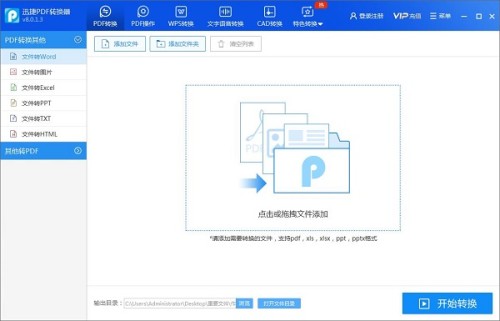
2. Nachdem Sie auf die Funktion geklickt haben, können Sie die PPT-Datei zur Schnittstelle hinzufügen. Klicken Sie in der Schnittstelle auf „Datei hinzufügen“, um die PPT-Datei zur Konvertierung hinzuzufügen.
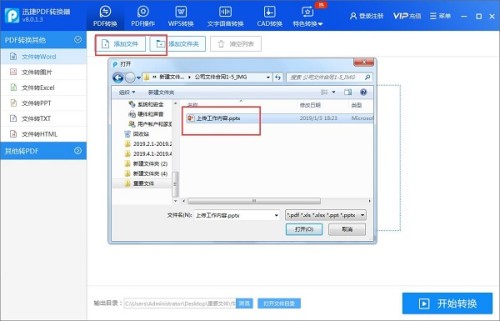
3. Klicken Sie dann mit der Maus auf die Seitenzahlauswahl in der Benutzeroberfläche, geben Sie die Anzahl der Seiten ein, die Sie konvertieren möchten, und Sie können diese Seiten von PPT-Dateien in Word-Dateien konvertieren.
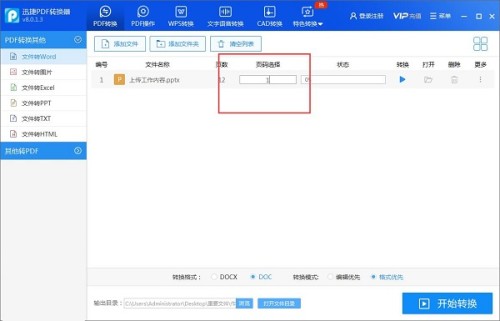
4. Klicken Sie dann unten in der Benutzeroberfläche auf „Durchsuchen“. Während des Durchsuchens wird ein Fenster angezeigt. Suchen Sie im Fenster den entsprechenden Ordnerpfad und speichern Sie die konvertierte Word-Datei in diesem Pfad.
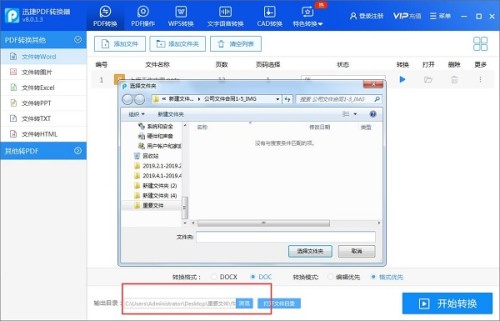
5. Klicken Sie abschließend mit der Maus unten in der Benutzeroberfläche auf „Konvertierung starten“. Die PPT-Datei in der Benutzeroberfläche wird langsam in eine Word-Datei konvertiert, wenn eine Internetverbindung besteht.
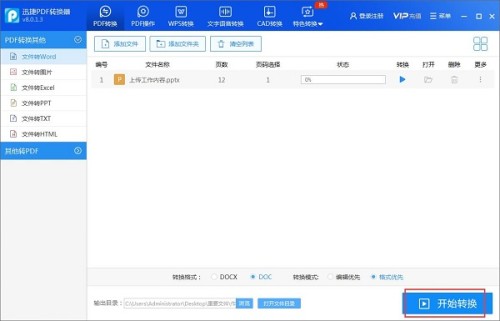
So konvertieren Sie PPT-Inhalte in ein Word-Dokument
Eine der Methoden zum Konvertieren von PPT in Word:
1
Öffnen Sie zunächst PowerPoint und wählen Sie „Datei“ -> Senden -> Microsoft Office Word, öffnen Sie
2
Dann erscheint im Popup „An Microsoft Office Word senden“ der Hinweis: Hier werden 5 Optionen angezeigt
3
Dann erscheint im Popup „An Microsoft Office Word senden“ der Hinweis: Hier werden 5 Optionen angezeigt:
① Notizen neben der Folie; ② Leerzeilen neben den Folien; ③ Leerzeilen unter den Folien; ⑤ Nur Umrisse verwenden.
4
Natürlich gibt es neben jeder Option eine kleine Miniaturansicht, die zeigt, wie sie nach der Konvertierung von PPT in Word aussehen wird. Sie können der Miniaturansicht folgen, um auszuwählen, was Sie konvertieren möchten
Wenn Sie die Bilder in der Folie während der Konvertierung nicht benötigen, können Sie direkt den letzten Punkt „Nur Gliederung verwenden“ auswählen und bestätigen. Zu diesem Zeitpunkt kann die PPT-Folie direkt in ein Word2003-Dokument konvertiert werden.ENDE
Methode 2 zum Konvertieren von PPT in Word:
Öffnen Sie die ppt-Datei, klicken Sie auf „Datei“ --- „Speichern unter“, wählen Sie im Popup-Dialogfeld den Speichertyp „Gliederung/RTF-Datei (*.rtf)“ aus, wählen Sie den Speicherpfad aus und geben Sie die Datei ein Geben Sie den Namen ein und klicken Sie auf „Speichern“, um das Angebot auf dem Computer zu konfigurieren.
Sie erhalten eine RTF-Datei in dem von Ihnen gespeicherten Pfad. Diese Datei kann direkt mit Word geöffnet und bearbeitet werden. Wenn Sie der Meinung sind, dass das Format des direkt konvertierten Dokuments in Ordnung ist, können Sie in Word auf „Datei“ – „Speichern unter“ klicken und im Popup-Dialogfeld den Speichertyp „Word-Dokument (*.doc)“ auswählen Klicken Sie auf das Feld „Speichern“ und wählen Sie „Pfad speichern“, geben Sie den Dateinamen ein und klicken Sie auf „Speichern“, um das konvertierte Word-Dokument zu erhalten.
Wenn Sie die Formatierung der RTF-Datei für schrecklich halten und sie selbst neu anordnen möchten, können Sie Folgendes tun: Wählen Sie den gesamten Inhalt in der RTF-Datei aus, kopieren Sie ihn, öffnen Sie einen Notizblock, fügen Sie den kopierten Inhalt ein und fügen Sie ihn dann ein Wählen Sie den gesamten Inhalt des Notizblocks aus, erstellen Sie ein neues Word-Dokument und fügen Sie den kopierten Inhalt in das Word-Dokument ein
Auf diese Weise erhalten Sie ein PPT-Textkonvertierungsdokument, das in keinem Format verarbeitet wurde. Für den Rest der Arbeit müssen Sie das Word-Dokument nur neu formatieren. Die beiden oben genannten Methoden können ppt in Word konvertieren. Ich glaube, dass das Problem, wie man ppt in Word konvertiert, gelöst wurde. Tatsächlich ist es sehr einfach, es zu lösen, wenn man die Methode kennt. Der Schlüssel liegt darin, eine Idee zu haben!Wie man PPT in ein Wort bringt
1. Öffnen Sie zunächst PowerPoint und wählen Sie „Datei“ -> Senden -> Microsoft Office Word, öffnen
2. Im Popup „An Microsoft Office Word senden“ werden dann 5 Optionen angezeigt.
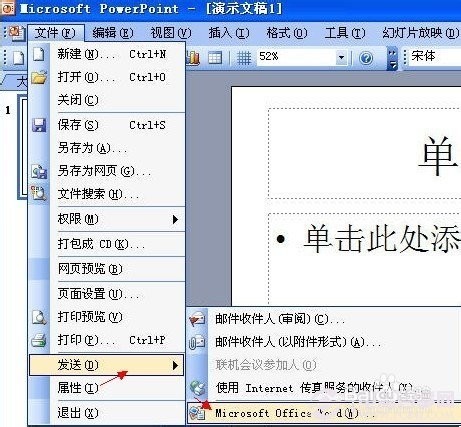
① Notizen neben der Folie; ② Leerzeilen neben den Folien; ③ Leerzeilen unter den Folien; ⑤ Nur Umrisse verwenden.
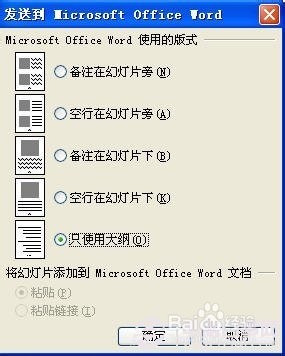
Das obige ist der detaillierte Inhalt vonSo importieren Sie mehrere PowerPoint-Folien gleichzeitig in ein Word-Dokument. Für weitere Informationen folgen Sie bitte anderen verwandten Artikeln auf der PHP chinesischen Website!
In Verbindung stehende Artikel
Mehr sehen- Ausführliche Erklärung zum Öffnen und Lesen von CSV-Dateien
- Schritte und Vorsichtsmaßnahmen zum Öffnen und Verarbeiten von Dateien im CSV-Format
- Methoden und Tipps zum Öffnen von CSV-Dateien: Geeignet für eine Vielzahl von Software
- Eine Kurzanleitung zur CSV-Dateibearbeitung
- Erfahren Sie, wie Sie CSV-Dateien richtig öffnen und verwenden

